
실행 오류 메시지 해석과 대처법: 프로그램 오류 완벽 가이드
프로그램 실행 중 갑자기 튀어나오는 오류 메시지! 순간 당황스럽고 답답하셨던 경험, 누구나 한 번쯤 있으실 겁니다. 하지만 이제 두려워하지 마세요! 이 글에서는 다양한 실행 오류 메시지의 원인을 분석하고 효과적인 대처법을 자세히 알려드립니다. 더 이상 오류 메시지에 좌절하지 않고, 문제를 해결하는 전문가가 되어 보세요!
실행 오류 메시지의 종류와 원인 분석: 프로그램 고장의 비밀을 파헤쳐 보아요!
프로그램을 실행하다 보면 갑자기 튀어나오는 오류 메시지 때문에 당황하신 적 많으시죠? 알 수 없는 영어 단어들이 가득하고, 도대체 무슨 문제인지 감도 안 잡힐 때가 많아요. 하지만 걱정 마세요! 이번 장에서는 실행 오류 메시지의 종류와 그 원인을 분석하여, 앞으로 오류를 만났을 때 당황하지 않고 해결할 수 있는 능력을 키워 드릴게요.
먼저, 실행 오류 메시지는 크게 다음과 같은 종류로 나눌 수 있어요. 각각의 종류에 따른 원인 분석도 함께 살펴보도록 하겠습니다.
1. 메모리 관련 오류: 프로그램이 뻗어버렸어요!
가장 흔한 오류 중 하나가 바로 메모리 관련 오류입니다. 프로그램이 실행되는 데 필요한 메모리가 부족하거나, 메모리가 손상되었을 때 발생해요. 이럴 땐 다음과 같은 메시지가 나타날 수 있답니다.
- “Out of Memory” : 메모리가 부족하다는 뜻이에요. 더 많은 프로그램을 동시에 실행하거나, 용량이 큰 파일을 열었을 때 자주 발생하죠.
- “Stack Overflow” : 프로그램의 스택 메모리가 꽉 찼다는 의미입니다. 무한 루프나 재귀 호출이 잘못되었을 때 발생할 수 있어요.
- “Memory Leak” : 프로그램이 메모리를 할당받은 후 제대로 해제하지 않아 메모리가 점점 줄어드는 현상입니다. 시간이 지날수록 프로그램이 느려지거나 멈출 수 있어요.
원인 분석: 메모리 부족은 실행 중인 프로그램의 수를 줄이거나, 컴퓨터의 RAM 용량을 늘리는 것으로 해결할 수 있어요. 스택 오버플로우는 코드의 논리적 오류를 수정해야 하고, 메모리 누수는 프로그램의 코드를 개선하여 메모리를 제대로 해제하도록 해야 합니다.
2. 파일 관련 오류: 파일을 찾을 수 없대요!
파일을 읽거나 쓰는 과정에서 발생하는 오류도 많습니다. 파일이 없거나, 권한이 없거나, 파일 형식이 잘못되었을 때 발생할 수 있어요. 대표적인 오류 메시지는 다음과 같습니다.
- “File Not Found” : 파일이 존재하지 않거나, 경로가 잘못되었을 때 나오는 메시지입니다.
- “Access Denied” : 파일을 읽거나 쓰는 권한이 없을 때 나타나요.
- “Invalid File Format” : 파일 형식이 잘못되었거나 지원되지 않을 때 발생합니다.
원인 분석: 파일 경로를 다시 확인하거나, 파일의 접근 권한을 설정해 주어야 해요. 파일 형식이 잘못되었을 경우에는, 해당 파일 형식을 지원하는 프로그램을 사용해야 합니다.
3. 시스템 관련 오류: 컴퓨터 자체의 문제일 수도 있어요!
시스템 오류는 운영체제나 하드웨어 문제로 발생하는 오류입니다. 드라이버 문제, 레지스트리 오류, 하드웨어 고장 등 다양한 원인이 있을 수 있어요. 이런 경우, 다음과 같은 메시지가 나타날 수 있습니다.
- “System Error” : 매우 일반적인 시스템 오류 메시지입니다. 더 자세한 정보를 위해 이벤트 뷰어를 확인해야 할 수도 있어요.
- “Driver Error” : 드라이버가 손상되었거나 호환되지 않을 때 발생합니다.
- “Registry Error” : Windows 레지스트리가 손상되었을 때 나타나는 오류입니다.
원인 분석: 시스템 오류는 원인 파악이 어려울 수 있으므로, 컴퓨터를 재부팅하거나, 최신 드라이버를 설치해 보는 것이 좋습니다. 심각한 경우에는 전문가의 도움을 받는 것이 필요할 수도 있어요.
4. 네트워크 관련 오류: 인터넷 연결 문제일 수도 있어요!
인터넷 연결이 불안정하거나, 서버에 문제가 있을 때 발생하는 오류입니다. 다음과 같은 메시지가 나타날 수 있어요.
- “Network Connection Error” : 네트워크 연결에 문제가 있음을 알리는 메시지입니다.
- “Server Not Found” : 접속하려는 서버를 찾을 수 없을 때 발생합니다.
- “Connection Timed Out” : 연결 시간이 초과되었다는 의미입니다.
원인 분석: 인터넷 연결 상태를 확인하고, 방화벽이나 보안 프로그램 설정을 점검해 보세요. 서버 문제라면 서버 관리자에게 문의해야 할 수도 있습니다.
결론적으로, 실행 오류 메시지는 다양한 원인으로 발생하며, 메시지 내용을 정확히 이해하고 원인을 분석하는 것이 해결의 첫걸음입니다. 차분하게 메시지를 확인하고, 이 글에서 설명한 내용을 참고하여 문제 해결에 도전해 보세요! 이제 실행 오류 메시지가 두렵지 않으실 거예요!
✅ 갑작스러운 프로그램 오류? 당황하지 마세요! 원인 분석과 해결책을 지금 바로 확인하세요.
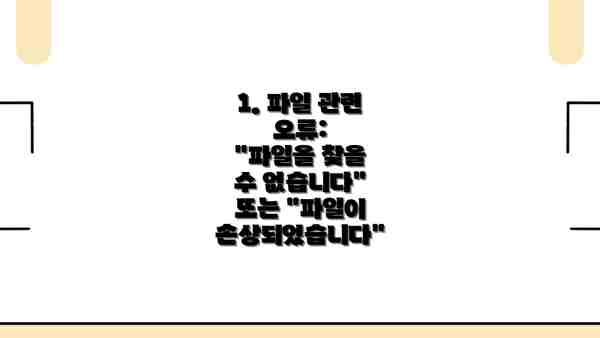
1. 파일 관련 오류: “파일을 찾을 수 없습니다” 또는 “파일이 손상되었습니다”
이러한 메시지는 프로그램이 필요한 파일을 찾지 못하거나, 파일이 손상되어 제대로 읽을 수 없을 때 나타납니다. 흔히 발생하는 원인은 다음과 같습니다.
- 파일 경로가 잘못되었거나 파일 이름이 다릅니다.
- 파일이 삭제되었거나 이동되었습니다.
- 파일이 바이러스에 감염되었거나 손상되었습니다.
- 하드 드라이브의 공간 부족.
대처법:
- 파일 경로와 파일 이름을 다시 한 번 확인합니다.
- 파일이 제대로 설치되었는지 확인하고, 필요한 경우 재설치합니다.
- 백업 파일이 있다면 복구해 봅니다.
- 바이러스 검사를 실행하고, 필요한 경우 파일을 복구합니다.
- 하드 드라이브의 용량을 확인하고, 필요 없는 파일을 삭제하여 공간을 확보합니다.
2. 메모리 관련 오류: “메모리 부족” 또는 “OutOfMemoryError”
프로그램이 실행될 때 필요한 메모리가 부족하여 발생하는 오류입니다. 특히 큰 용량의 파일을 처리하거나 여러 프로그램을 동시에 실행할 때 자주 발생합니다.
대처법:
- 실행 중인 다른 프로그램들을 종료합니다.
- 컴퓨터를 재시작합니다.
- 메모리를 추가로 설치합니다. (RAM 증설)
- 프로그램 설정에서 메모리 사용량을 조절합니다. 일부 프로그램은 메모리 사용량을 제한하는 설정 옵션이 있습니다.
3. 레지스트리 관련 오류: “레지스트리에 문제가 발생했습니다”
윈도우 운영체제의 레지스트리에 문제가 생겼을 때 발생하는 오류입니다. 레지스트리는 윈도우 운영체제의 설정 정보를 저장하는 데이터베이스이기 때문에 문제가 발생하면 시스템 전체에 영향을 미칠 수 있습니다.
대처법:
- 시스템 파일 검사기(sfc /scannow)를 실행하여 시스템 파일의 손상 여부를 확인하고 복구합니다.
- 레지스트리 클리너 프로그램을 사용하여 레지스트리를 정리합니다. (사용 시 주의가 필요하며, 신뢰할 수 있는 프로그램을 사용해야 합니다.)
- 윈도우를 복구 모드로 부팅하여 시스템 복원을 시도합니다.
- 윈도우를 새로 설치합니다. (최후의 수단)
4. 드라이버 관련 오류: “드라이버가 설치되지 않았거나 손상되었습니다”
하드웨어 장치(프린터, 그래픽 카드 등)의 드라이버가 설치되지 않았거나 손상되었을 때 발생하는 오류입니다.
대처법:
- 해당 하드웨어의 최신 드라이버를 제조사 웹사이트에서 다운로드하여 설치합니다.
- 드라이버를 제거하고 다시 설치합니다.
- 장치 관리자에서 문제가 있는 드라이버를 확인하고 드라이버를 업데이트하거나 다시 설치합니다.
실행 오류 메시지 해석과 효과적인 대처를 위한 체크리스트
프로그램 실행 중 발생하는 오류 메시지는 당황스럽지만, 차근차근 체크리스트를 따라 해결해 나가면 충분히 극복할 수 있어요! 아래 체크리스트를 활용하여 오류를 분석하고 해결해 보세요. 어려운 전문 용어는 최대한 피하고, 누구나 쉽게 이해할 수 있도록 설명했으니 걱정 마세요!
| 단계 | 체크리스트 | 세부 설명 및 추가 팁 | 예시 |
|---|---|---|---|
| 1. 오류 메시지 정확히 확인하기 | □ 메시지 전체 내용을 꼼꼼히 읽어보았나요? | 오류 메시지는 프로그램이 어떤 문제로 실행되지 못했는지 알려주는 중요한 단서예요. 단어 하나하나 놓치지 말고, 복사해서 메모장에 붙여넣어 확인하는 것도 좋은 방법이에요. 영어로 된 메시지는 번역기를 활용해 보세요! | “Exception in thread “main” java.lang.NullPointerException” -> 이 메시지만 보고 당황하지 마세요! 조금씩 분석해 나가면 해결책을 찾을 수 있어요. |
| 2. 오류 발생 시점 파악하기 | □ 어떤 작업을 하다가 오류가 발생했나요? | 오류 발생 직전에 어떤 프로그램을 실행했는지, 어떤 파일을 열었는지, 어떤 작업을 수행했는지 기억해두세요. 특정 파일이나 프로그램과 관련된 오류일 가능성이 높아요. | 프로그램 실행 직후, 특정 파일을 열 때, 특정 기능 사용 시 등등. |
| 3. 오류 메시지 키워드 분석하기 | □ 메시지에 포함된 중요한 키워드를 찾아보았나요? | “error”, “exception”, “failure”, “file not found”, “memory”, “access denied” 와 같은 키워드는 오류의 원인을 파악하는 데 중요한 역할을 해요. 이 키워드들을 바탕으로 인터넷 검색을 해보면 유용한 정보를 얻을 수 있답니다. | “file not found” 라면 해당 파일의 위치를 알아보세요. |
| 4. 최근 변경 사항 확인하기 | □ 최근에 프로그램이나 시스템 설정을 변경했나요? | 새로운 프로그램 설치, 드라이버 업데이트, 시스템 설정 변경 등이 오류의 원인일 수 있어요. 변경 사항을 되돌리는 것을 시도해 보세요. | 새 프로그램 설치 후 오류가 발생했다면, 해당 프로그램을 제거해 보세요. |
| 5. 시스템 환경 확인하기 | □ 컴퓨터의 메모리, 하드디스크 공간, 운영체제 버전 등을 확인했나요? | 프로그램 실행에는 충분한 시스템 자원이 필요해요. 메모리 부족, 하드디스크 공간 부족 등이 오류의 원인일 수 있으니 확인해 보세요. | 작업 관리자를 통해 메모리와 CPU 사용량을 확인할 수 있어요. |
| 6. 인터넷 검색 활용하기 | □ 오류 메시지를 그대로 검색해 보았나요? | 똑같은 오류를 겪은 다른 사용자들의 경험과 해결 방법을 찾을 수 있어요. 영어로 된 오류 메시지는 영어로 검색해 보세요! 더 많은 정보를 얻을 수 있을 거예요. | 오류 메시지를 복사하여 구글, 네이버 등에서 검색해 보세요. |
| 7. 프로그램 재설치 또는 업데이트 확인하기 | □ 프로그램을 재설치하거나 최신 버전으로 업데이트했나요? | 프로그램 자체에 문제가 있을 수 있어요. 재설치를 통해 문제를 해결할 수도 있고, 최신 버전에는 버그 수정이 포함되어 있을 수 있으니 확인해 보세요. | 프로그램 공식 웹사이트에서 최신 버전을 확인해 보세요. |
| 8. 전문가 도움 요청하기 | □ 혼자 해결하기 어려우면 전문가의 도움을 받았나요? | 여러 가지 방법을 시도해도 오류가 해결되지 않으면 전문가에게 문의하는 것이 가장 효과적이에요. 포기하지 마세요! | 컴퓨터 수리점, 프로그램 개발자 등에게 문의해 보세요. |
결론적으로, 차분하게 오류 메시지를 분석하고 위의 체크리스트를 따라 단계별로 해결해 나가면 대부분의 실행 오류는 해결할 수 있어요. 처음에는 어려워 보여도, 하나씩 해결해 나가는 경험을 쌓다 보면 실행 오류가 더 이상 두렵지 않을 거예요! 화이팅!
실행 오류 메시지 예시 및 해결 방법
자, 이제 실제로 마주칠 수 있는 실행 오류 메시지 예시와 그 해결 방법을 자세히 알아볼까요? 다양한 프로그램과 상황에 따라 오류 메시지는 조금씩 다르지만, 크게 몇 가지 유형으로 나누어 설명해 드릴게요. 똑같은 오류 메시지라도 원인이 다를 수 있으니, 차분하게 하나씩 확인해 보는 것이 중요해요!
1. 메모리 부족 오류 (Out of Memory)
- 메시지 예시: “메모리가 부족하여 프로그램을 실행할 수 없습니다.”, “메모리 할당 실패”, “Insufficient memory” 등의 메시지가 나타날 수 있어요.
- 원인 분석: 실행 중인 프로그램이 너무 많은 메모리를 요구하거나, 컴퓨터 자체의 메모리 용량이 부족한 경우 발생해요. 특히 고해상도 영상 편집이나 3D 모델링 작업처럼 메모리 사용량이 많은 작업 중에 자주 발생할 수 있죠.
- 해결 방법:
- 실행 중인 불필요한 프로그램들을 종료해 메모리를 확보해 보세요. 작업 관리자(Ctrl+Shift+Esc)를 이용하면 편리해요.
- 컴퓨터를 재부팅하여 시스템 메모리를 초기화하는 것도 도움이 될 수 있어요.
- 만약 메모리 부족이 자주 발생한다면, 컴퓨터의 RAM 용량을 늘리는 것을 고려해 보세요.
2. 파일 손상 오류
- 메시지 예시: “파일을 찾을 수 없습니다.”, “파일이 손상되었습니다.”, “입력 파일 오류” 등의 메시지가 표시될 수 있어요.
- 원인 분석: 프로그램 실행에 필요한 파일이 손상되거나 누락되었을 때 발생하는 오류예요. 바이러스 감염, 잘못된 파일 다운로드, 하드웨어 문제 등 다양한 원인이 있을 수 있답니다.
- 해결 방법:
- 파일을 다시 다운로드하거나 백업 파일을 복원해 보세요.
- 바이러스 검사를 실시하여 바이러스 감염 여부를 확인하고 치료해 주세요.
- 하드디스크의 상태를 점검하여 문제가 있는지 확인해야 해요. 하드디스크 점검 프로그램을 이용하는 방법도 있답니다.
3. 호환성 오류
- 메시지 예시: “이 프로그램은 이 버전의 Windows와 호환되지 않습니다.”, “필요한 DLL 파일을 찾을 수 없습니다.”, “응용 프로그램 오류” 등의 메시지가 나타날 수 있어요.
- 원인 분석: 운영체제 버전, 필요한 라이브러리(DLL 파일) 부족, 하드웨어 드라이버 문제 등으로 인해 프로그램이 제대로 작동하지 않는 경우 발생해요.
- 해결 방법:
- 프로그램의 최신 버전을 다운로드하거나, 해당 운영체제에 호환되는 버전을 찾아 설치해 보세요.
- 필요한 라이브러리나 드라이버를 설치하거나 업데이트해야 할 수도 있어요. 프로그램 제작사 웹사이트에서 확인해 보세요.
- 혹시 호환 모드를 사용해야 할 수도 있으니, 프로그램 속성에서 호환성 설정을 확인해 보세요.
4. 권한 오류
- 메시지 예시: “액세스가 거부되었습니다.”, “권한이 없습니다.”, “필요한 권한이 없습니다.” 등의 메시지가 나타날 수 있어요.
- 원인 분석: 프로그램이 필요한 파일이나 폴더에 접근할 권한이 없을 때 발생하는 오류예요. 관리자 권한으로 실행해야 하는 프로그램을 일반 사용자 권한으로 실행하려고 할 때 흔히 발생하죠.
- 해결 방법:
- 프로그램을 관리자 권한으로 실행해 보세요. 프로그램 바로가기에 마우스 오른쪽 버튼을 클릭하고 “관리자 권한으로 실행”을 선택하면 돼요.
- 파일이나 폴더의 권한 설정을 확인하고 필요한 권한을 부여해야 할 수도 있어요.
5. 알 수 없는 오류
- 메시지 예시: “알 수 없는 오류가 발생했습니다.”, “오류 코드: [숫자]”, “응용 프로그램이 예기치 않게 종료되었습니다.” 등 다양하고 범용적인 메시지가 표시되요.
- 원인 분석: 이런 메시지는 원인을 특정하기 어려운 경우가 많아요. 다양한 요인이 복합적으로 작용했을 가능성이 높답니다.
- 해결 방법:
- 오류 메시지에 나와있는 오류 코드를 검색해 보세요. 온라인 검색을 통해 유사한 문제에 대한 해결책을 찾을 수 있을지도 몰라요.
- 컴퓨터를 재부팅하거나, 최근에 설치한 프로그램이나 드라이버를 제거해 보세요.
- 가장 중요한 것은 문제 발생 시점을 정확히 기억하고, 어떤 작업을 하던 중에 오류가 발생했는지 자세하게 기록하는 것이에요. 이 정보는 해결책을 찾는데 큰 도움이 된답니다.
- 어떤 해결책도 듣지 않고, 심각한 오류라면 전문가의 도움을 받는 것이 최선일 수도 있어요.
위 예시들은 흔히 발생하는 몇 가지 오류일 뿐이고, 실제로는 더욱 다양한 오류 메시지가 존재해요. 하지만, 차분하게 원인을 분석하고 위에서 소개한 해결 방법들을 시도해 본다면, 대부분의 실행 오류를 해결할 수 있을 거예요! 힘내세요!
✅ 프로그램 오류 메시지? 당황하지 마세요! 원인 분석부터 해결 방법까지, 실행 오류 해결의 모든 것을 담았습니다. 지금 바로 정확한 해결책을 찾아보세요!

추가적인 팁
- 오류 메시지를 정확하게 기록해 두세요. 스크린샷을 찍어두면 더욱 도움이 됩니다.
- 오류가 발생한 직전에 어떤 작업을 했는지 기억해 두세요. 원인 파악에 도움이 됩니다.
- 안전 모드로 부팅하여 문제를 해결해 볼 수 있습니다. 안전 모드에서는 최소한의 드라이버만 로드되므로, 특정 드라이버 충돌로 인한 오류를 해결할 수 있습니다.
- 바이러스 백신을 최신 버전으로 유지하고 정기적으로 검사하세요.
- 시스템에 중요한 정보는 정기적으로 백업하세요.
결론: 실행 오류 메시지 해석과 해결, 이제 자신감을 가져요!
자, 이제까지 실행 오류 메시지의 다양한 종류와 원인, 그리고 효과적인 대처법까지 살펴보았어요. 처음에는 낯설고 어렵게 느껴졌던 오류 메시지들이 이제는 조금은 다르게 보이시나요? 복잡한 코드와 난해한 용어들 때문에 좌절하셨던 경험도 이제는 소중한 학습의 과정으로 기억될 거예요.
이 가이드를 통해 여러분은 실행 오류 메시지를 단순히 무서운 벽이 아닌, 문제 해결을 위한 중요한 단서로 인식하는 방법을 배우셨을 거예요. 실제로 오류 메시지에는 문제의 원인과 위치에 대한 귀중한 정보가 담겨 있고, 체크리스트를 활용하여 체계적으로 접근한다면 훨씬 효율적으로 문제를 해결할 수 있다는 것을 확인하셨을 거라고 생각해요.
다시 한번 중요한 점들을 정리해 볼까요?
- 오류 메시지를 무시하지 마세요. 메시지에 담긴 정보는 문제 해결의 시작점이에요.
- 오류 메시지의 종류와 원인을 파악하는 연습을 하세요. 경험이 쌓일수록 해결 속도가 빨라질 거예요.
- 체크리스트를 활용하여 체계적으로 문제에 접근하세요. 정신없이 코드만 뒤지는 것보다 훨씬 효율적이에요.
- 온라인 검색과 관련 커뮤니티 활용을 적극적으로 활용하세요. 혼자 고민하지 마시고, 다른 개발자들과 정보를 공유하며 문제를 해결해 나가세요.
이제 여러분은 실행 오류 메시지가 나타나더라도 당황하지 않고, 차분하게 문제에 접근할 수 있는 능력을 갖추게 되었어요. 앞으로도 프로그래밍 과정에서 다양한 오류들을 만나게 되겠지만, 오늘 배운 방법들을 활용하면 어떤 오류도 극복할 수 있을 거예요. 실력 향상의 발걸음은 바로 오류 해결에서 시작된다는 것을 잊지 마세요.
결국, 프로그래밍에서의 성공은 오류 메시지를 두려워하지 않고 능동적으로 해결해 나가는 능력에 달려있습니다.
이 가이드가 여러분의 프로그래밍 여정에 작게나마 도움이 되었기를 바라며, 앞으로도 끊임없이 배우고 성장하시길 응원합니다! 즐거운 코딩 생활 되세요!
자주 묻는 질문 Q&A
Q1: 프로그램 실행 중 “메모리 부족” 오류가 발생하면 어떻게 해야 하나요?
A1: 실행 중인 불필요한 프로그램을 종료하거나, 컴퓨터를 재부팅하고, RAM 용량 증설을 고려해 보세요.
Q2: “파일을 찾을 수 없습니다” 오류 메시지가 나타날 때 어떤 조치를 취해야 할까요?
A2: 파일 경로와 파일 이름을 다시 확인하고, 파일이 삭제되었거나 이동되었는지 확인하세요. 필요시 파일을 재설치하거나 백업 파일을 복원합니다.
Q3: 알 수 없는 시스템 오류 메시지가 나타나면 어떻게 해결할 수 있나요?
A3: 컴퓨터를 재부팅하고, 최신 드라이버를 설치해 보세요. 오류 코드를 검색하거나 전문가의 도움을 받는 것도 고려해 보세요.
이 콘텐츠의 무단 사용은 저작권법에 위배되며, 이를 위반할 경우 민사 및 형사상의 법적 처벌을 받을 수 있습니다. 무단 복제, 배포를 금지합니다.
※ 면책사항: 위 본문 내용은 온라인 자료를 토대로 작성되었으며 발행일 기준 내용이므로 필요 시, 최신 정보 및 사실 확인은 반드시 체크해보시길 권장드립니다.

